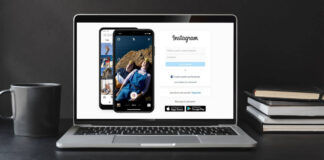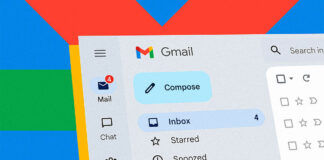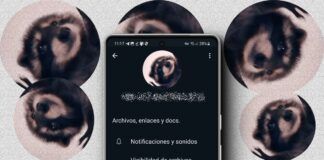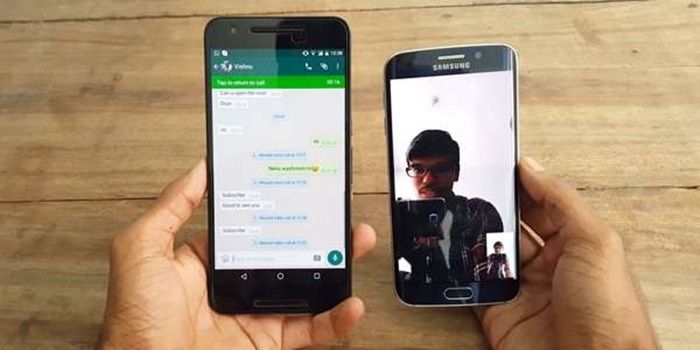
¿Quieres guardar esos momentos especiales que vives al realizar una videollamada por WhatsApp? Desafortunadamente, WhatsApp no nos permite guardar ningún tipo de llamada que hacemos en la app, por lo que muchos piensan que es imposible. Sin embargo, existe una manera de guardar las videollamadas de WhatsApp en Android y te la presentamos a continuación.
Screen Recorder: la aplicación que necesitas para descargar las videollamadas de WhatsApp
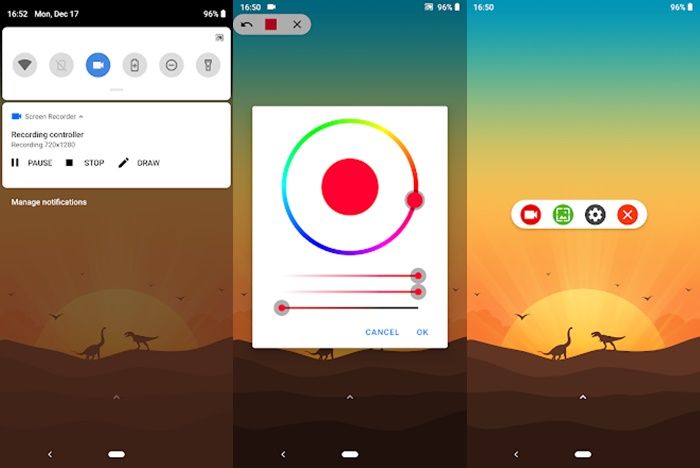
Esta app te permite grabar y hacer capturas de la pantalla de tu Android en cualquier momento. Por ello, resulta ideal para grabar las videollamadas de WhatsApp. Solo pesa 4 MB, no tiene anuncios y puedes descargarla desde la Play Store gratuitamente. Así que instálala ya en tu Android para proseguir con el tutorial.
Alternativamente, puedes usar una de las apps presentadas en el siguiente enlace: las 3 mejores aplicaciones para grabar la pantalla de tu Android. Aunque esta, la hemos probado, y funciona bien.
Cómo grabar una videollamada de WhatsApp en Android
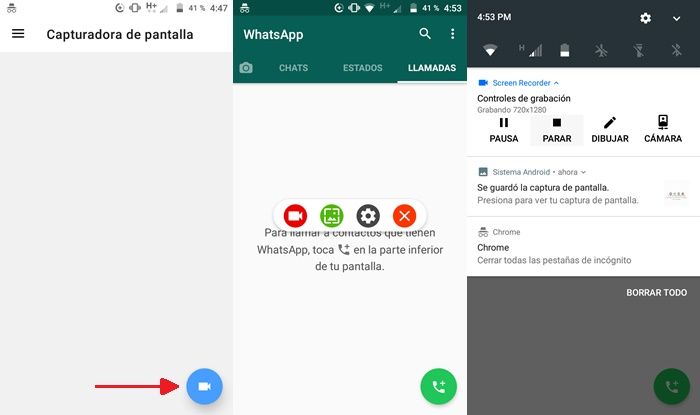
- Antes de hacer la videollamada que quieres grabar, abre la aplicación Screen Recorder en tu Android.
- Concede los permisos que la app te solicita.
- Toca el icono de la cámara, ubicado en la parte inferior derecha de la app.
- Verás una barra con cuatro iconos. Abre WhatsApp y busca el contacto que quieres videollamar y llámalo.
- Una vez que la videollamada comience, pulsa el icono rojo de la barra antes mencionada para empezar a grabar.
- Cuando la videollamada finalice, desliza hacia abajo la barra de notificaciones de tu Android y presiona en Parar.
- Ahora puedes volver a la aplicación Screen Recorder para ver la videollamada guardada.
Si tú eres el que está recibiendo la videollamada, simplemente haz estos mismos pasos justo antes de aceptarla. Si por algún problema no puedes grabar bien la voz, puedes grabar también la voz con otra app que te permite grabar las llamadas de WhatsApp, de esta forma podrás guardar cada cosa por separado y luego montarla en cualquier editor de móvil como YouCut.
¿Quieres conocer otro truco fantástico para WhatsApp? Entra al siguiente enlace: cómo enviar mensajes de WhatsApp sin tocar el móvil con Google Assistant.